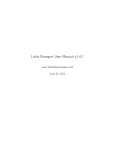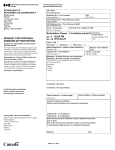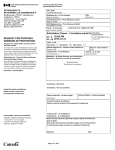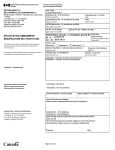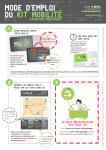Download Consignation d`articles dans l`inventaire
Transcript
MODE D’EMPLOI ABRÉGÉ CATÉGORIE: MISE EN SERVICE DU SITE SUJET: GESTION DE L’ESPACE CLIENT 1 Consignation d’articles dans l’inventaire Résumé Une fois l’espace client VIM configuré, l’utilisateur peut y entrer les articles nouvellement reçus et les articles pertinents déjà en stock. Ce mode d’emploi explique comment : générer des Inventory Tags préimprimées; ajouter des articles à un inventaire. 2 B Préparation des étiquettes pré-imprimées L’utilisateur peut préparer un lot d’étiquettes d’inventaire [Inventory Tags] préimprimées, notamment pour faciliter l’intégration des articles déjà en stock dans les laboratoires. C Pour générer des étiquettes d’inventaire [Inventory Tags] préimprimées : A. Sélectionner Tags du menu de gauche. B. Cliquer sur l'onglet Reserve Tags. C. De la liste déroulante Tag Type, sélectionner Inventory Tag. Le système génère automatiquement le Next Available Tag et le Starting Tag qui correspond à un code à barres unique. D. Inscrire le nombre de fiches à imprimer dans le champ Qté d’étiquettes à réserver # of Tags to Reserve. E. Cliquer sur Reserve Tags, puis sur Continue. Le système commence à traiter la demande (cela peut prendre environ une minute). F. Dans la boîte de dialogue demandant de confirmer l’impression des étiquettes, cliquer sur Yes, print. G. Pour imprimer des fiches réservées [Reserved Tags], choisir le modèle [template] configuré pour l’impression de Reserve Tags. H. Cliquer sur OK pour imprimer. D E A F G H Dernière mise à jour: 2013-09-24 Page 1 MODE D’EMPLOI ABRÉGÉ CATÉGORIE: MISE EN SERVICE DU SITE SUJET: GESTION DE L’ESPACE CLIENT 3 Ajouter un produit chimique à l’inventaire Consignation d’un article dans l’inventaire Pour consigner dans l’inventaire un article qui figure déjà dans le catalogue de l’entreprise : A. Dans le menu Produits chimiques Chemical, cliquer sur A Ajouter Add. B. Rechercher l’article par numéro de produit Product Number, fournisseur Vendor, ou nom chimique Chemical Name. Remarque : Entrer dans le catalogue de l’entreprise tout article introuvable. Consulter la section Catalogue de l’entreprise du présent mode d’emploi. C. Cliquer sur le crochet Checkmark de l’article correspondant. La fenêtre Ajout d’article Item Add apparaît. Certains des champs contiennent déjà des valeurs du catalogue de l’entreprise. C D. Dans la liste déroulante Emplacement Location, sélectionner l'emplacement de l’article. Si cet emplacement dispose déjà d’une personneressource, le système génère automatiquement les paramètres PI et Groupe Group. E. Ajouter un code à barres. Dans le cas d’étiquettes d’inventaire préimprimées, saisir le code manuellement ou à l’aide d’un lecteur. Dans le cas d’un code à barres généré par le système, cliquer sur Barcode. Le système sélectionne le numéro de fiche disponible suivant. F. Cliquer sur Save. G. Cliquer sur Print Tag pour imprimer l’étiquette. B E D 4 Consignation d’unités mulitples d’un même article L’utilisateur peut entrer plusieurs unités d’un même article pour un même emplacement et une même personne-ressource (PI) en utilisant la fonction Add Many. A. B. Accomplir toutes les étapes de la section 3 ci-dessus. Cliquer sur Add Many. Dans la fenêtre qui apparaît, indiquer le nombre d’unités à ajouter. Cocher la case Print Tags for New Items, puis cliquer sur OK. F G Dernière mise à jour: 2013-09-24 Page 2